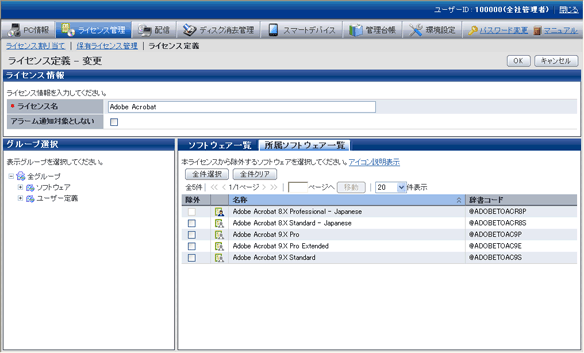登録済みのライセンスの名称や、定義したライセンスにソフトウェアを追加/取り消しを行います。
手順は、以下のとおりです。
メインメニューにログインし、「ライセンス管理」をクリックします。
→[ライセンス管理]画面が表示されます。
[ライセンス定義]をクリックします。
→以下の画面が表示されます。
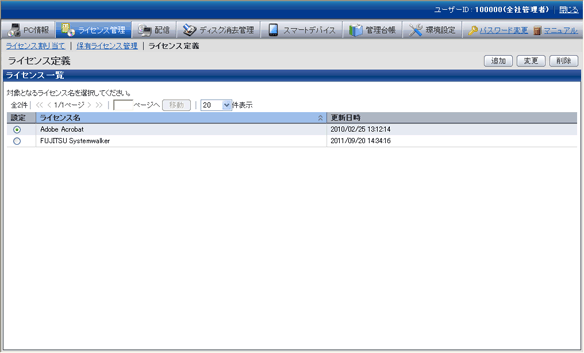
[ライセンス一覧]から変更対象のライセンス名のラジオボタンを選択して、[変更]ボタンをクリックします。
→以下の画面が表示されます。
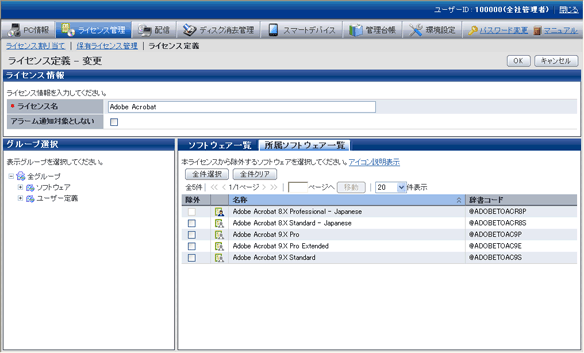
変更するライセンス情報を入力します。
変更する項目 | 入力文字 |
|---|---|
ライセンス名(必須) | グループ化するライセンス名を入力します。全角30文字、半角60文字以内で入力します。 指定可能文字は、英数字、ひらがな、カタカナ、漢字、および、次の半角記号です。 (「-」「@」「.」「(」「)」「[」「]」「{」「}」「<」「>」「:」「;」) |
アラーム通知対象としない | グループ化されたソフトウェアをライセンス違反のアラーム通知対象としない場合は、[アラーム通知対象としない]チェックボックスにチェックします。 |
備考.ライセンス違反のアラーム通知とは、ライセンスが割り当てられていないソフトウェアを使用した場合やライセンス数を超えて使用している場合に通知する機能です。詳しくは、“2.5 アラーム通知の設定を行う”を参照してください。
ライセンスからソフトウェアを削除する場合は以下の操作を行います。
[所属ソフトウェア一覧]タブをクリックし、ライセンスから削除するソフトウェアのチェックボックスをチェックします。
ただし、ライセンスの割り当てが行われているソフトウェアは削除できません。ライセンスの割り当て解除を行ってから削除してください。ライセンスの割り当て解除は、“5.3.2 ライセンスを割り当てる”を参照してください。
ライセンスにソフトウェアを追加する場合は以下の操作を行います。
[ソフトウェア一覧]タブをクリックし、左側のフィールドのツリーからソフトウェアベンダを選択します。
→選択したソフトウェアベンダから提供されているソフトウェアが、右側のフィールドに表示されます。
ライセンスに追加するソフトウェアのチェックボックスをチェックします。
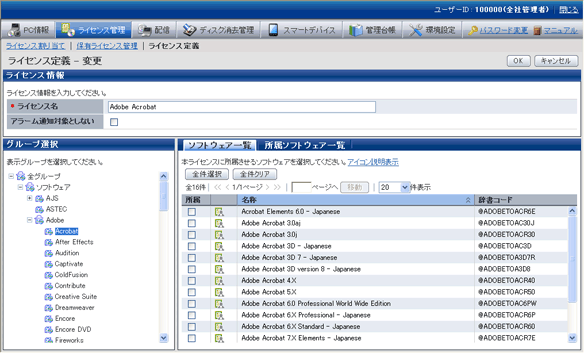
[OK]ボタンをクリックします。
→定義したライセンスが変更されます。
ライセンスが変更されたソフトウェアを確認する場合は、再度“3.”の手順から行い、[所属ソフトウェア一覧]タブをクリックして確認します。